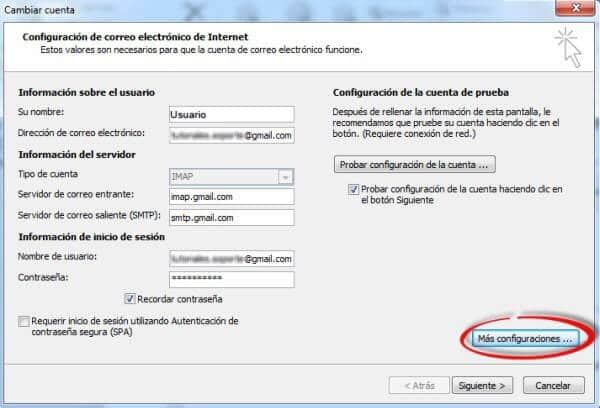
Quizá no sabías que aunque el programa Outlook es de Office, no necesariamente solo puede recibir tus correos de dicha compañía, sino que también puede organizar tus correos de Gmail, u otros correos, así que a sincronizar se ha dicho:
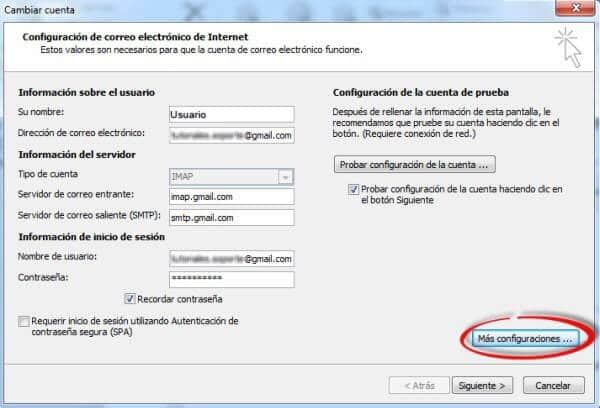
- Ve a la segunda categoría, descarga de correo POP y escoge en su respectivo circulo la primera opción, habilitar POP para todos los mensajes
- Dentro de las pestañas, busca la de Reenvío y correo POP/IMAP
- Dentro de tu cuenta de correo de Gmail, busca la opción configuración, la encontrarás dando clic al engrane que aparece a la derecha de la bandeja de entrada
- Ahora debes ir a tu programa Outlook, en la computadora
- Cuando se abre, da clic en siguiente en la primera y segunda pantalla que te ofrece
- En la tercer pantalla, donde te pide datos, no los llenes, solo debes dar clic a la última opción de abajo “configurar manualmente…” y ahora si puedes dar clic en siguiente nuevamente
- En la siguiente página, si la opción uno es la que está seleccionada, solo da clic en siguiente
- En la siguiente página si debes ingresar tu nombre usuario Gmail
- En tipo de cuenta, debes dejar POP3
- En servidor de correo entrante, debes escribir gmail.com
- En servidor de correo saliente, debes escribir gmail.com
- Al final, en nombre de usuario y contraseña, debes escribir tu cuenta de Gmail y tu contraseña de la misma
- Deja también chequeado el cuadro de recordar contraseña
- Ahora da clic en el botón más configuraciones y en la ventana que te muestra, ve a la pestaña de servidor de salida
- En esa pestaña da clic en el primer cuadro para chequearlo y debe quedar habilitada la primer opción
- Ahora ve a la pestaña Avanzada y da clic en el primer cheque que aparece en la ventana
- En el primer campo pon el número 995 y en el segundo 587
- La conexión cifrada debe quedar en TLS y listo, da clic en aceptar
- En la página anterior da clic en siguiente y listo; cuando cargue, finalizar
Con esto debería quedar lista nuestra configuración para comenzar a recibir correos de nuestras otras plataformas de correos electrónicos.
